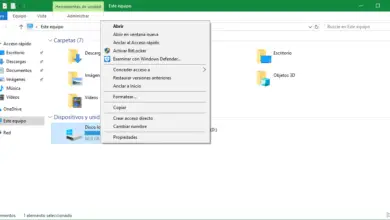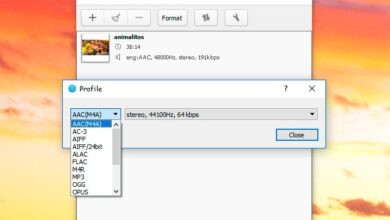Comment supprimer les notifications que nous ne voulons pas voir dans le centre d’action de Windows 10
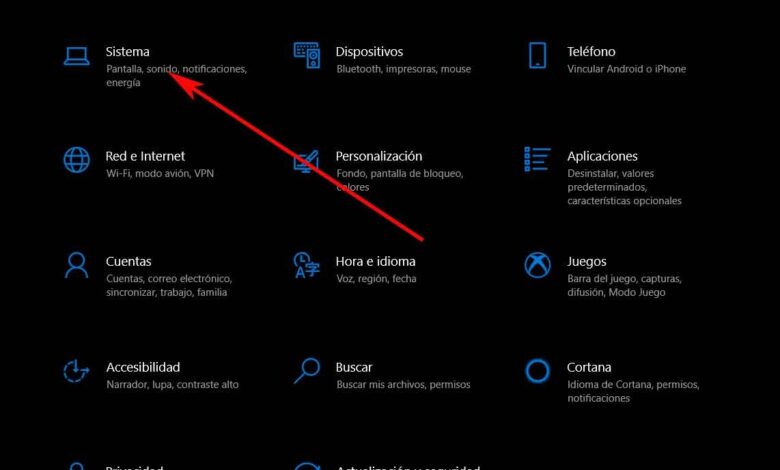
Comme beaucoup d’entre vous le savent peut-être déjà, le centre d’ action Windows 10 est l’endroit où s’accumulent les notifications système et leurs applications que nous n’avons pas encore lues, c’est donc un bon moyen de les revoir plus tard lorsque nous le pourrons.
En fait, toutes les applications que nous avons installées sur l’ ordinateur peuvent afficher des notifications par défaut et celles-ci sont donc stockées dans le centre d’activité susmentionné . Avec tout et avec cela, dans le cas où les notifications d’application , bien qu’elles nous soient utiles, mais nous ne voulons pas qu’elles soient reflétées et enregistrées dans le centre d’action, nous pouvons éviter cela individuellement pour chacun des outils avec lesquels nous travaillons dans Windows 10 .
Pour toutes ces raisons, nous allons vous montrer ci-dessous comment nous pouvons conserver ces notifications du logiciel installé sur le système Redmond, en dehors du centre d’activités. Par conséquent, pour réaliser ce processus que nous mentionnons, c’est quelque chose que nous pouvons effectuer à partir de l’application de configuration système, à laquelle nous accédons au moyen de la combinaison de touches «Win + I».
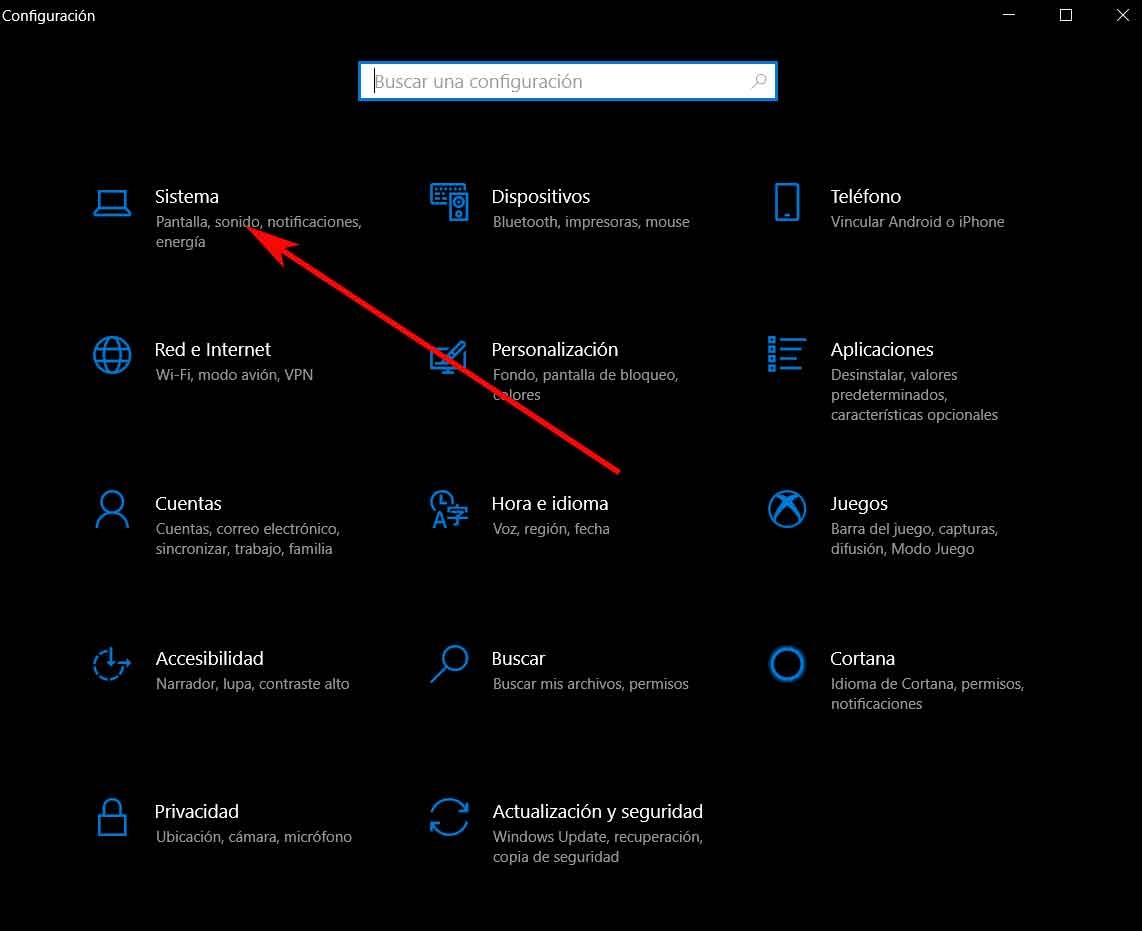
Une fois que la nouvelle fenêtre apparaît à l’écran, nous allons dans la section «Système», et sur le côté gauche de l’interface, nous sélectionnons l’option «Notifications et actions», après quoi, sur le côté droit, nous verrons qu’il apparaît Une liste des programmes que nous pouvons traiter dans cette section et qui, si nous le souhaitons, peuvent nous envoyer des notifications au centre d’activités. Ainsi, comme nous pouvons le voir, tous sont activés par défaut, c’est-à-dire que leurs notifications atteindront la section susmentionnée de Windows 10.
Empêcher certaines notifications d’atteindre le centre d’action Windows 10
Par conséquent, tout ce que nous avons à faire est de localiser l’ application dont nous ne voulons pas recevoir ces notifications et de désactiver le contrôle qui se trouve à côté. Bien entendu, nous devons garder à l’esprit que cette mesure que nous avons prise n’éliminera pas les notifications du système , mais elles ne seront plus présentes dans le centre d’action.
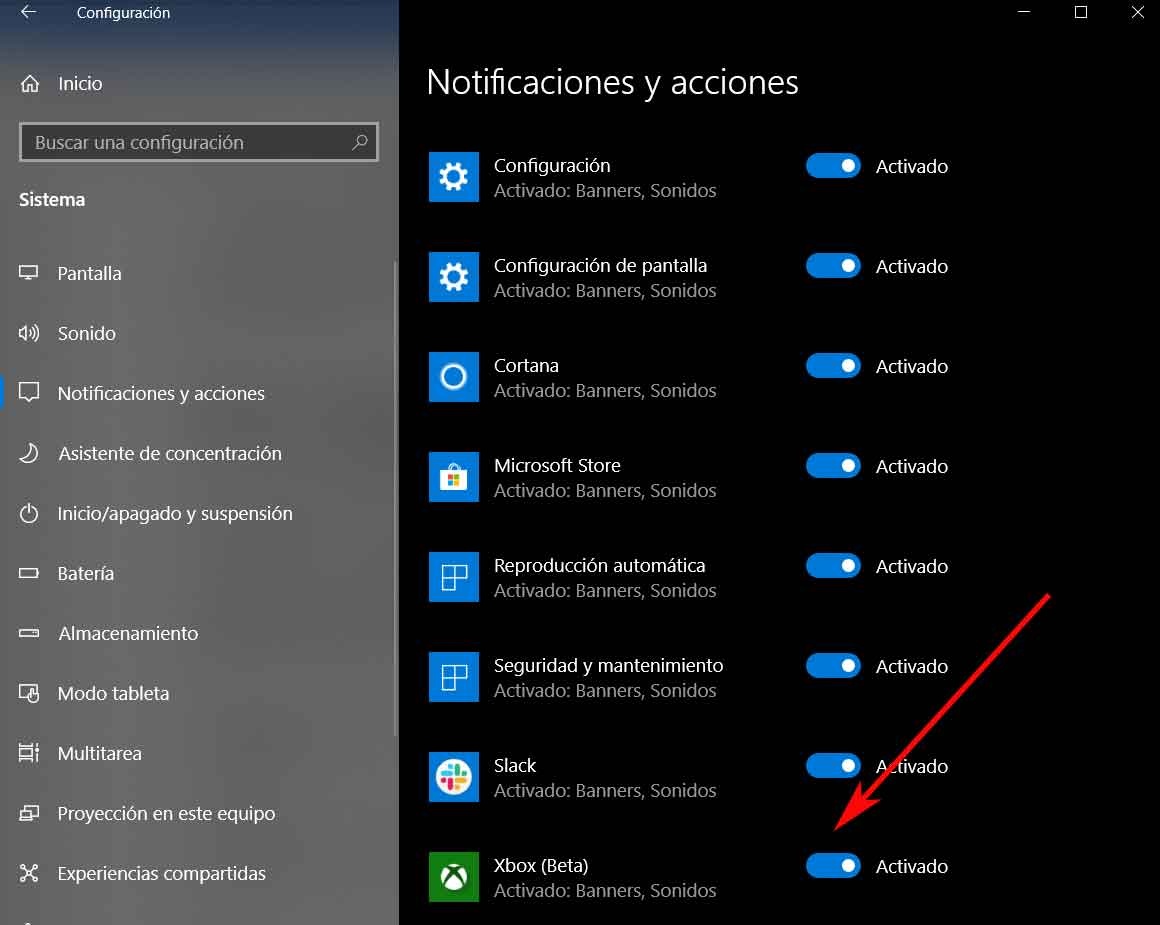
D’autre part, il est également intéressant de savoir que si nous réactivons cette option, c’est-à-dire si nous autorisons l’ envoi des notifications de l’ application désactivée au Centre d’action, seules celles qui sont envoyées après l’activation de l’option apparaissent, car les autres ont été ignorés et n’apparaîtront pas dans cette section du système d’exploitation .
Et c’est qu’en même temps, nous devons garder à l’esprit que le centre d’activités n’a pas beaucoup d’espace, donc bien que recevoir des notifications soit utile, cela ne signifie pas que toutes les applications doivent le faire en permanence, donc le changement ici Nous proposons qu’il le soit être très utile dans certains cas.